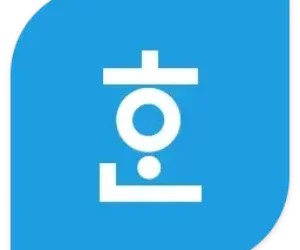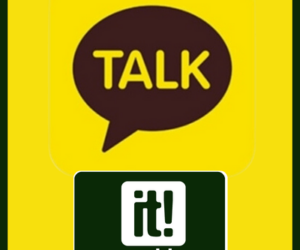엑셀 프로그램은 기본적으로 옅은 회색의 셀 눈금선 표시하는데 없애기, 색깔 변경하기 가능합니다.
눈금선이 있으면 라인에 맞추어 현황을 입력하기 편할 때도 있지만, 다른 사람에게 보여줄 때 집중이 되지않을 수 있습니다.
아래에서 엑셀 눈금선 없애는 방법 또는 보이는 방법, 색깔 변경하기 하는 방법에 대해 알아보도록 하겠습니다.
엑셀 눈금선 없애기
엑셀을 실행하면 기본적으로 옅은 회색의 셀 구분선이 나오는데 이 선을 없애면 하얀 종이처럼 사용할 수 있습니다.
엑셀에서 눈금선을 없애는 방법은 크게 2가지입니다. 엑셀 옵션, 보기 탭에서 눈금선을 해제 또는 다시 보이게 할 수도 있습니다.
- [파일]-[옵션]을 클릭해서 [Excel 옵션] 실행
- [고급]탭에서 이 워크시트의 표시 옵션으로 스크롤(화면) 내림
- [눈금선 표시] 체크 해제
먼저 [파일] 탭을 누르고, 왼쪽 메뉴에서 [옵션]을 누릅니다.

Excel 옵션에서 [고급] 탭을 누른 후 이 워크시트의 표시 옵션까지 마우스 스크롤을 내립니다.
그리고 눈금선 표시 ✅ 체크를 해제하면 눈금선이 사라지고, 표시 상태로 두면 눈금선이 계속 보이게 됩니다.
[보기] – [표시] – [눈금선] 체크 표시를 해제해도 동일함
이렇게 눈금선 표시의 체크 해제하게 되면 하얀 종이처럼 표시 됩니다.

주의사항은 눈금선 수정은 이 작업을 한 시트에만 영향을 미친다는 점을 기억해두시기 바랍니다.
엑셀 눈금선 색깔 변경하기
눈금선 색깔을 옅은 회색 뿐만아니라 다른 색상으로도 변경할 수 있는데요!
눈금선 없애기 방법에서 눈금선 표시까지 진행한 다음 아래에 있는 [눈금선 색]을 눌러 색깔을 선택합니다.

그러면 엑셀 눈금선 색깔이 변경된 것을 확인할 수 있는데요!
엑셀 옵션 창에서 수정하는 내용은 대개 자신이 사용하는 엑셀 프로그램 자체에 영향을 미치니 참고하시기 바랍니다.

이렇게해서 엑셀 눈금선 없애는 방법과 보이는 방법, 그리고 색깔 변경하는 방법까지 모두 알아봤습니다.
엑셀의 다른 유용한 기능들에 대해서 블로그에서 소개하고 있으니 즐겨찾기 해두시면 여러모로 도움되실거라 생각합니다.
긴 글 읽어주셔서 감사합니다.